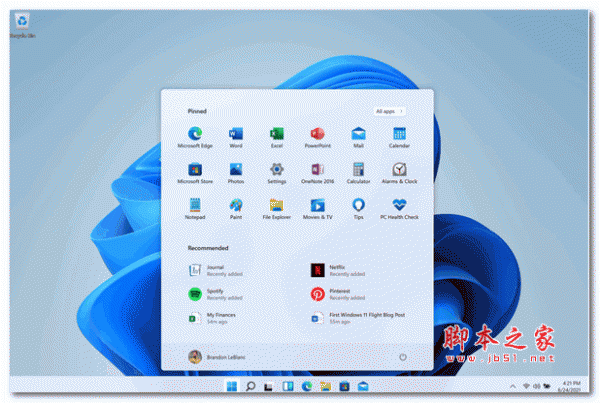
Windows11 v10.0.22000.51 ISO镜像预览版(支持苹果M1)
- 大小:4.33GB
- 分类:其它系统
- 环境:Windows
- 更新:2021-06-29
热门排行
简介
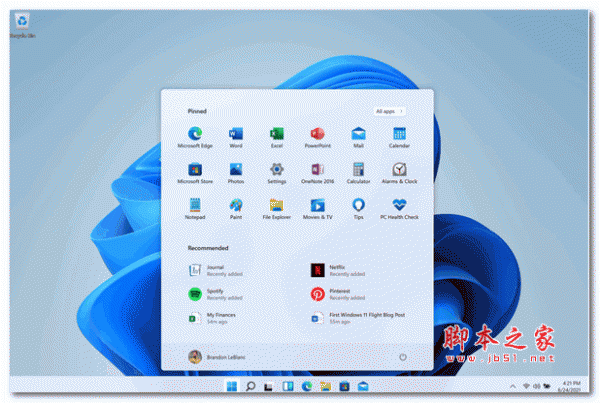
微软正式向Windows预览体验成员发布了Windows11第一个测试版(Insider Preview),的版本号为22000.51。此版本为第一个测试版,喜欢尝鲜体验的可以下载,在虚拟机按照体验。Win11的正式版还要等几个月才能正式发布。
脚本之家推荐:
Windows 11 消费者版 (含家庭版 / 专业版 / 专业工作站 / 家庭单语言版)
Windows11怎么安装?Windows11系统安装图文教程(附Win11系统镜像文件下载)
Windows11怎么免费激活?Win11一键激活方法汇总(附安装密钥)
Windows11怎么完全汉化?Windows11彻底汉化详细图文教程
大家可以前往UUP自行下载,注意选择名字中有AMD的版本(ARM是移动端的):https://uupdump.net/?lang=zh-cn,需要自行创建ISO。
按照步骤下载后会是一个压缩包,然后运行uup_download_windows.cmd即可生成ISO镜像。
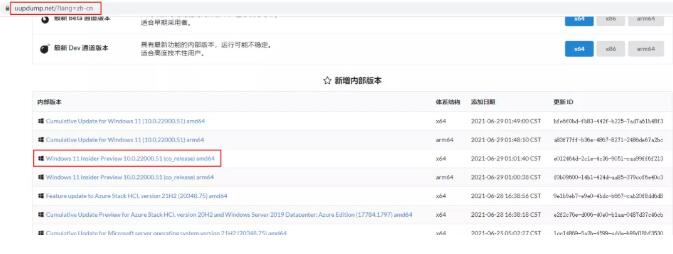
这里分享一下远景论坛上[阅读全文可见原链接]网友提供的分流下载:https://www.twqian.xyz/show/2/Windows/System/UUP/Windows11/22000.51.210617-2050.CO_RELEASE_SVC_PROD2_CLIENTPRO_OEMRET_A64FRE_ZH-CN.ISO
喜欢的朋友赶紧体验吧图片
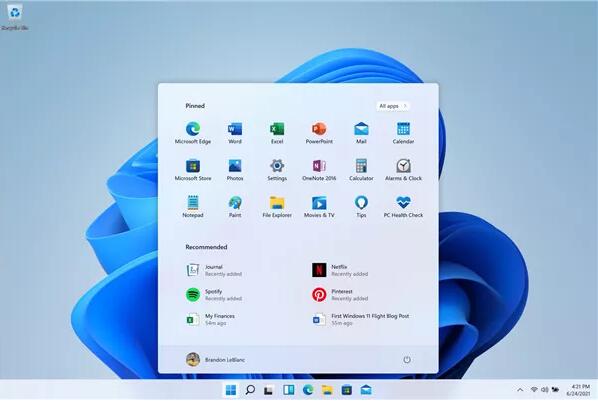
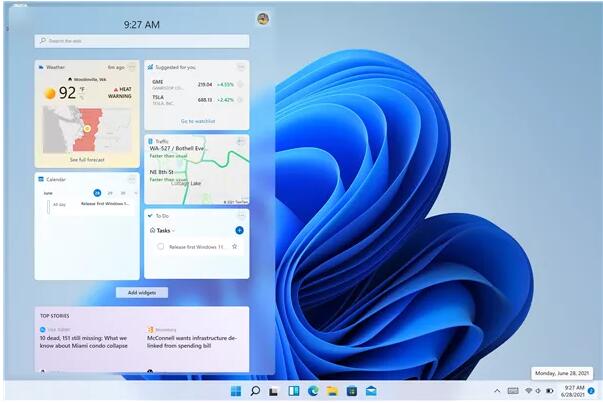
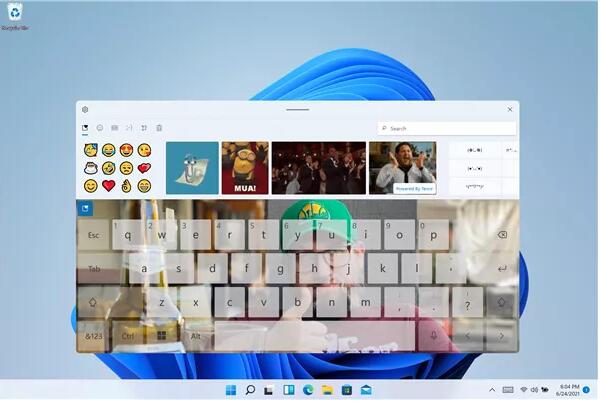
开始:开始将您需要的一切放在您的PC上,其中包含一组固定的应用程序和一个云驱动的“推荐”部分,该部分显示您最近从PC和您的设备(如带有OneDrive的智能手机)打开的文件。
任务栏:任务栏也以漂亮的新动画为中心。尝试在任务栏上固定、启动、切换、最小化和重新排列您的应用程序,以查看漂亮的新动画。
通知中心和快捷设置:任务栏右下角有一个通知中心(WIN+N)和快捷设置(WIN+A)按钮。通知中心是操作系统中所有通知和全月日历视图的主页。快速设置可让您快速轻松地管理常见的PC设置,例如音量、亮度、Wi-Fi、蓝牙和对焦辅助。在MicrosoftEdge中播放音乐或视频或在Spotify等应用中播放音乐时,您将在快速设置的正上方看到媒体播放控件。
文件资源管理器:我们通过干净的外观和全新的命令栏使文件资源管理器变得现代。在文件资源管理器或桌面上右键单击时,我们还引入了设计精美的上下文菜单。应用程序开发人员将能够扩展新的上下文菜单。我们正在努力为应用程序开发人员发布有关如何尽快使用他们的应用程序执行此操作的文档。
主题:除了适用于深色和浅色模式的Windows11全新默认主题外,它还包括四个附加主题,因此您可以让Windows以您想要的方式体验。所有新主题都旨在补充居中的任务栏。我们还为光敏感等视觉障碍人士添加了新的对比主题。要更改您的主题,只需右键单击您的桌面并选择“个性化”。
声音:Windows11中的声音设计得更轻、更大气。根据您的Windows主题是处于深色模式还是浅色模式,它们也略有不同。Windows的启动声音也会返回,当您的PC启动到锁定屏幕并准备好让您登录时,您会听到这种声音。
小工具:小工具让您更接近您想要和需要的信息。只需单击任务栏上的小部件图标,使用触摸从左侧滑动,或按键盘上的WIN+W,您的小部件就会从桌面左侧滑出。您可以通过添加或删除小部件、重新排列、调整大小和自定义内容来个性化您的体验。我们提供的一组小组件目前专注于您的日历、天气、本地交通、您的微软待办事项列表、您来自OneDrive的照片、体育和电子竞技、您的股票观察列表和提示。













 chrome下载
chrome下载 知乎下载
知乎下载 Kimi下载
Kimi下载 微信下载
微信下载 天猫下载
天猫下载 百度地图下载
百度地图下载 携程下载
携程下载 QQ音乐下载
QQ音乐下载